|
Amour Toujours


Das © von diesen Tutorial's liegt bei Yaelle
Hier findet ihr das Orginal Tutorial's von Yaelle

Das © von dieser Übersetzung liegt bei mir!
Diese Tutorial's ist mit Corel Paint Shop Pro Photo X6 geschrieben.
Kann aber durch aus mit niedrigeren Versionen gebastelt werden.
Das © der angewandten Tube liegt,
by Vanessa
www.firefly-path.net
With Permission, Tube nicht mit enthalten!
Das Material zum Tutorials von Yaelle findest du hier
Hole deine Tuben in das PSP verdoppele sie und schließe die Orginale
Hast du alles,dann fangen wir an!
***
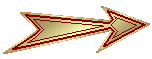
Schritt 1.
Die Vordergrundfarbe in der Farbe Palette #1E140E die Hintergrundfarbe auf weiß
Öffne ein neues Bild 700 x 450
Mit der dunklen Farbe füllen
Plugins: Xero-Fritillary-Standardeinstellungen
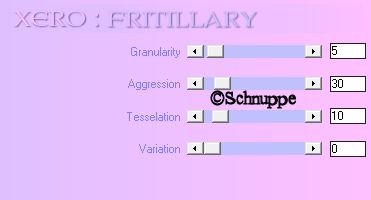
***
Schritt 2
Kopiere deine Tube und füge sie als neue Ebene ein
Bild-Effekte: Versatz
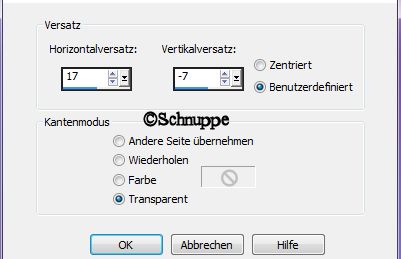
Kanteneffekte – nachzeichnen
Schlagschatten
-2/2/100/25/weiß
Kopiere deine Tube noch einmal-und füge sie es als neues Bild in ihren PSP ein
Bildgröße 80 %
Kopieren und in der Ablage behalten.
Nach unten sichtbar zusammenfassen
***
Schritt 3
Ebene neue Rasterebene
Auswahl-laden Auswahl, wählen Sie "Amourtoujours-1"
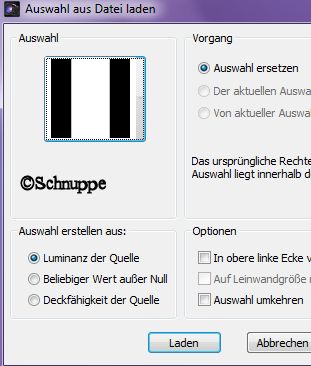
Fülle diese Auswahl mit weiß
Auswahl aufheben
Plugin: Xero- Fritillary (Standard)
Sichtbarkeit dieser Ebene auf 50 %
Schlagschatten
-2/2/100/85/schwarz
Ebene neue Rasterebene
Auswahl-Auswahl laden,
wählen Sie "Amourstoujours-2"
Enf-Taste einmal drücken
Füge die verkleinerte Tube, was du im Zwischenspeicher deines Maus hast,in die Auswahl ein
Auswahl aufheben
Schlagschatten
– 2/2/100/25/schwarz
Sichtbare zusammenfassen
***
Schritt 4
Schreibe den Text "Amour" mit der Schriftart "Arabischen" Größe 70, die dunkle Farbe wie die Hintergrundfarbe, die Vordergrundfarbe blind schalten
Verschiebe den Text auf das weiße Band
(siehe Beispiel)
Schlagschatten
-1/1/100/5/schwarz
Schreibe den Text "Toujours – Toujours" Textgröße jetzt auf 20
Wiederhole den gleichen Schlagschatten
Dupliziere diese Ebene
Füge den Text der duplizierten Ebene unter dem anderen Text wie im Beispiel
Nehme jetzt, mit der anderen Farbe und Schriftart-Größe, auf 40 "Amour Toujours"
Schlagschatten
-1/1/67/5/weiß
Füge den Text am oberen Rand der rechten Seite ein,
Ebene duplizieren
Größe 80 %
Ziehen Sie ein wenig tiefer als der vorherige Text
duplizieren und Ändern der Größe 80 %
Schrift noch etwas niedriger
Ebenen sichtbar zusammenfassen
***
Schritt 5
Bild-Größe ändern-Leinwand in 900x650 px
Schlagschatten
0/0/100/25/schwarz
Ebene neue Rasterebene, fülle sie mit der dunklen Farbe
Ebene nach unten anordnen
bleiben Sie auf der unteren (neue Ebene):
Plugins: Mock – Windo
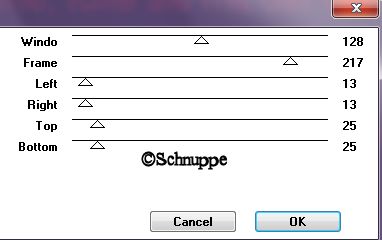
***
Schritt 6
Die vier Blackboxes mit dem Zauberstab auswählen (Shift-Taste gedrückt halten )
Auch die horizontalen und vertikalen Linien auswählen
Einzoomen kann helfen
Plugins Xero- Fritillary (Standard)
Kanteneffekte – stark nachzeichnen
Auswahl umkehren
3D-Effekte – Relief
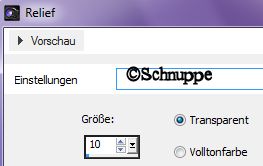
Auswahl aufheben
***
Schritt 7
Platzieren Sie Ihr Wasserzeichen
Bildrand hinzufügen 3 Pixel in weiß
***
Schritt 8
Farbe in der Farbpalette die Vordergrundfarbe auf weiß und der Hintergrund zu sperren
Schreiben sie den kleinen Buchstaben "k" mit der Schriftart "Luv N Kisses"

Schlagschatten
0/0/100/15/weiss
duplizieren Größe ändern verkleinern auf 90 %
Schieben Sie die Herzen genau übereinander"
Zusammenfassen nach unten und noch einmal duplizieren.
***
Schritt 9
Animation
Schalte eine Ebene Herz unsichtbar-kopieren alle Ebenen kopieren gehe in deinen Animations Shop und füge dein erstes Bild ein.
Zurück in deinen PSP schalte die eine Herzebene wieder frei und dafür die andere blind-wieder alle Ebenen kopieren und in deinen Animations Shop hinter dem aktuellen Bild einfügen.
***
Schritt 10
Stellen Sie die Einzelbildeigenschaft vom ersten Bild auf 50 und auf dem zweiten Bild 20
Als Gif speichern-Fertig
|